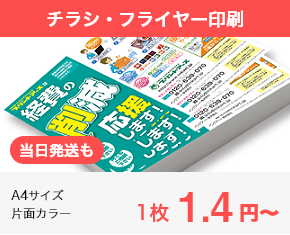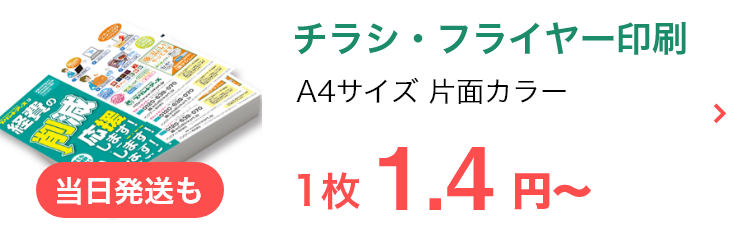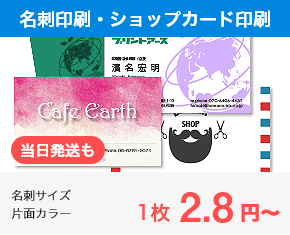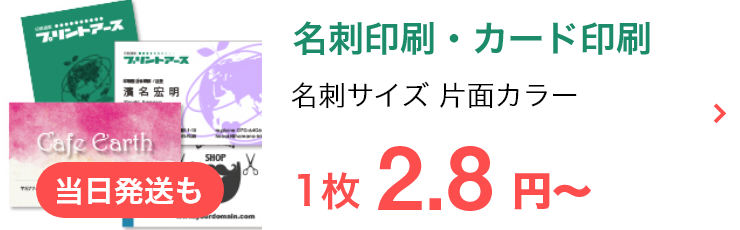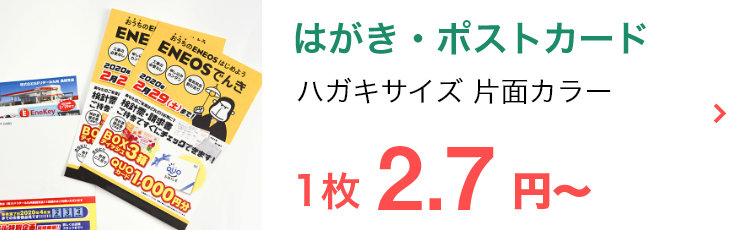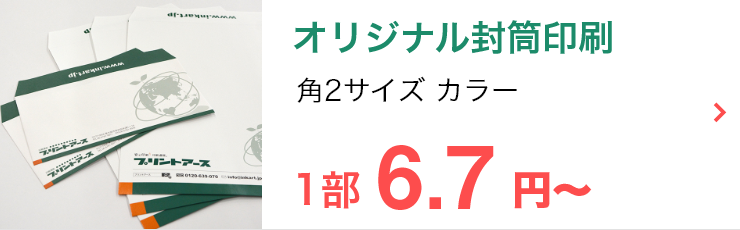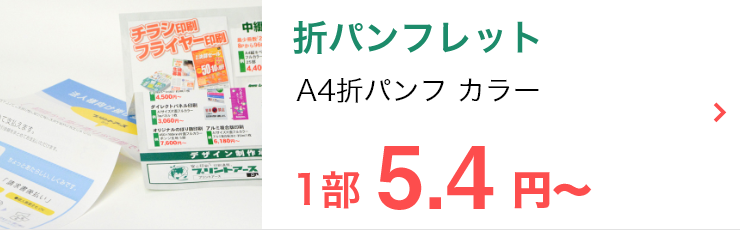「資料を冊子として印刷したいけど方法がわからない」といったことでお悩みの方は多いのではないでしょうか。
冊子印刷というと難しそうなイメージをお持ちの方もいるかもしれませんが、実際はポイントを理解していれば家庭用プリンターでも可能です。
本記事ではページ設定の考え方から冊子印刷のやり方まで徹底解説いたします。
スムーズに作業を行うポイントも紹介しているので、ぜひ最後までご覧ください。
冊子印刷の基本的なやり方・手順
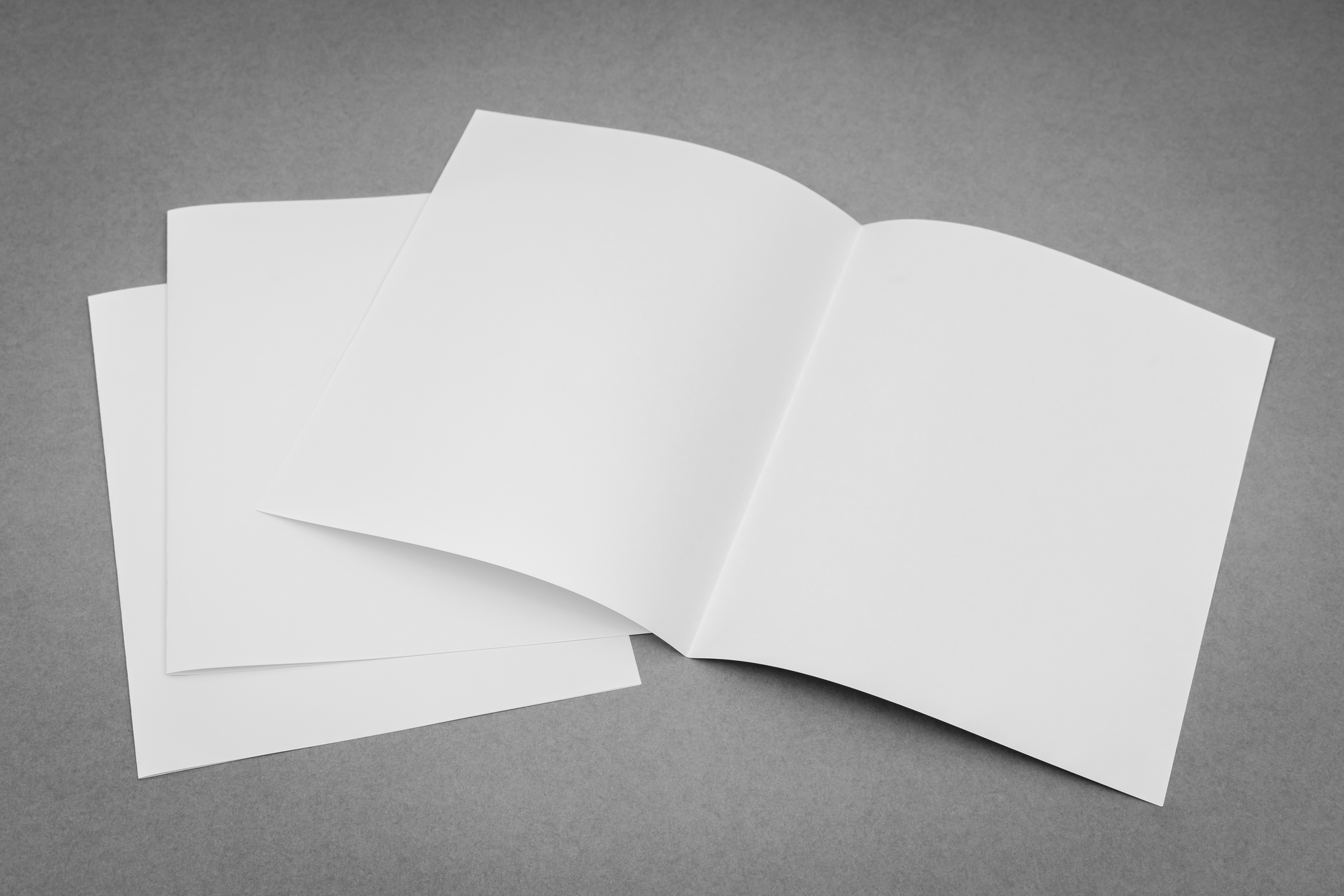
冊子印刷とは、出力した紙面を綴じ合わせて冊子状の資料として読めるようにする印刷方法のことです。
綴じ合わせたときに冊子状になるようページの配置を間違えなければ、通常の家庭用プリンターでも印刷することができます。
しかし、業務用複合コピー機を使えば、複雑なページ配置など考えることもなく、簡単に理想の冊子印刷が可能となります。
今回はその基本的なやり方・手順について解説いたします。
STEP1.冊子の仕上がりサイズを想定する
まずはこれから作る冊子の仕上がりサイズをしっかりと想定しましょう。
なぜなら出力に使う用紙サイズは、仕上がりサイズのひとつ上になるためです。
A4サイズの冊子ならA3用紙を、B5サイズの冊子ならB4用紙を用意することになります。
見開きをうまく再現するためには、想定される冊子の2倍になる紙面が必要となっているためです。
一般的なコピー出力のように同じサイズの出力紙を用意しても、求めるような冊子印刷は成功しないので注意しておいてください。
STEP2.製本方法に合わした余白を設定して原稿を作成する
冊子を綴じ合わせる場合、製本方法に応じた余白スペースを原稿に作る必要があります。
この余白部分がステッチ(ホチキスの針)の位置になる設計です。
余白部分が十分でなければ、中央付近の文字が近くなり見にくくなるおそれがあります。
必要な余白スペースは製本方法によって変わってくるため、あらかじめしっかり確認しておきましょう。
中綴じ製本の余白位置
中綴じ製本は用紙を2つ折りにして重ねて、その中央部分をステッチで綴じる方式です。ページの開きやすい冊子として仕上がりますが、ページ数は多くできません。
必要な余白部分はステッチ周りのみでほとんど必要ありません。
ただし小口側(ページが開くほう)を断裁して仕上げる場合、ページの重なりを加味した余白がないと文字切れを起こすおそれがあります。
平綴じ製本の余白位置
平綴じ製本とは用紙を積み重ねて、外側の表面からステッチを打ち込んで綴じる方式です。
ステッチに十分な大きさがあれば、本の背ができるような厚みのある冊子を作ることもできます。
平綴じ製本の場合は、綴じる側に3〜5mm程度の余白が必要です。
この余白がなければ、ページを開いても文字が読めなくなってしまいます。
STEP3. 仕上がりが冊子になるよう各ページの配置を設定する
印刷開始前に仕上がりが冊子になるよう各ページの配置を設定する必要があります。
原稿をデータで持っている場合はPCから、ページ資料として原稿が存在する場合は直接コピー機のパネルで操作します。
冊子印刷の設定方法についてはコピー機の機種によるため、取り扱い説明書を見ながら操作を進めてください。
STEP4.印刷する
設定が完了したら印刷を開始します。
出力された用紙のページ数を確認しながら、間違いのないよう冊子にしていきましょう。
最後に予定していた製本方式どおりにステッチを打ち込んで完成です。
パワーポイントを使った冊子データ作成について
次に冊子印刷の原稿を、パワーポイントで作成するケースについて解説いたします。
パワーポイントを使った原稿作成は、デザインに白ふちがあるかどうかによってサイズの微調整が必要になってきます。
断裁した場合の見栄えに影響するため、手順を理解して確実に対処するようにしましょう。
デザインに白ふちがあるケース
デザインに白ふちがあるケースでは断裁の際に白地が見えても違和感はありません。
したがって想定する冊子そのままのサイズでページを設定します。
冊子の仕上がりサイズは、「スライドのサイズ指定」から「ユーザー設定」を選択して入力しましょう。
デザインに白ふちがないケース
デザインに白ふちがないケースでは断裁の際に白地が出てしまうことがあるため、想定する冊子サイズに上下左右プラス3mmにしてページを設定します。
「スライドのサイズ指定」から「ユーザー設定」を選択し、それぞれプラス3mmで入力しましょう。
データはPDFに変換
完成した原稿データはPDFに変換しておくと、別の場所で出力した際にPC環境の違いによるレイアウトの崩れを防げます。
また印刷サービスへの入稿やコンビニのマルチコピー機を使った出力などにも無理なく対応できるので、PDFへデータ変換しておくのがおすすめです。
冊子印刷をスムーズに行うポイント
ここからは冊子印刷をスムーズに行うポイントについて解説いたします。
印刷データはPDFとしてひとまとめにしておく
印刷用の原稿データは、ひとまずPDFとしてまとめておきましょう。
環境の違う機種でデータを立ち上げた場合でも、レイアウトの崩壊や文字化けなどが起こらないためです。
印刷業者・コンビニコピー機など、ほとんどのケースに対応できる点も安心できる要素といえるでしょう。
業務用コピー機のフィニッシャー機能を活用する
冊子印刷の機能を備えた業務用コピー機の中には、フィニッシャー機能を搭載した機種があります。
フィニッシャー機能とは原稿を出力しながらステッチまで打ち込んでくれる便利な機能のことです。
内部搭載式だけでなく高機能の外付けタイプもあります。
こういった機種を利用できれば、冊子印刷どころか資料作成の負担まで抑えることが可能です。
冊子印刷全体の工程もスムーズに進むことでしょう。
大量の部数や高い完成度を求めるなら印刷会社に依頼
冊子印刷自体はコピー機の機能でも対応できますが、高い完成度を求めるなら印刷会社への依頼を検討するのがおすすめです。
特に大量の部数を用意する必要がある場合は、一度相談してみるのもひとつの手です。
冊子印刷に取り組む際の注意点
最後に冊子印刷に取り組む際の注意点について解説いたします。
基本的な内容に当たりますが、知らずに取り組んでしまうと、作業をやり直す事態に陥る可能性もあります。
作業を滞りなく終わらせるためにも、しっかりと確認しておきましょう。
ページ数を増やし過ぎない
冊子印刷で綴じることのできるページ数には限界があります。
フィニッシャー機能を使用した場合でも、印刷・製本が可能なのは20枚ほどです。
ステッチを打ち込める限界枚数を理解して、ページ数を増やし過ぎないようにしてください。
ページ数は4の倍数に設定する
冊子印刷では1枚の用紙に4ページ分の原稿を出力します。
したがってページ数を4の倍数に設定すれば、なにも印刷されていない真っ白のページはできません。
用紙の節約を目指す意味でも、ページ数は4の倍数で設定しておきましょう。
見開きページの原稿位置は特に注意
見開きページで連続した情報を見せる場合は、ページ設定を入念に確認する必要があります。
出力して製本してみたら、想定していた見開きページになっていなかったというケースも珍しくはありません。
単なるレイアウトミスだけでなく、情報自体が読めなくなる可能性もあるため、見開きページの原稿位置には特に注意が必要です。
印刷前は原稿サイズを再確認する
先述のとおり、印刷の仕上がりサイズは使用した用紙の半分になってしまいます。
そのため、原稿サイズの間違いは致命的です。
印刷前は原稿サイズに間違いがないか、再度確認するようにしましょう。
まとめ
冊子印刷について詳しくなれば、社内で使うちょっとした資料も低コストで準備できるようになります。
自社で使用している業務用コピー機にフィニッシャー機能が備わっていれば、さらに負担を軽減して資料作成に取り組めるでしょう。
しかし、一度に大量の部数を用意する必要がある場合は、時間的にも労力的にも、印刷会社に依頼するのがおすすめです。
「プリントアース」は高品質なオフセット印刷を低価格でご提供しています。
低価格で冊子印刷が行えるネット印刷会社をお探しの方は、これを機に「プリントアース」を利用してみてはいかがでしょうか。